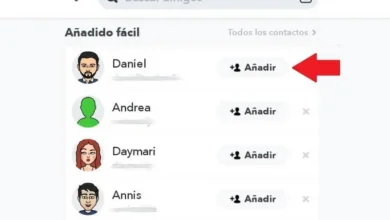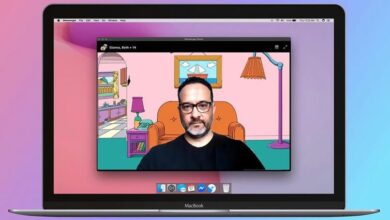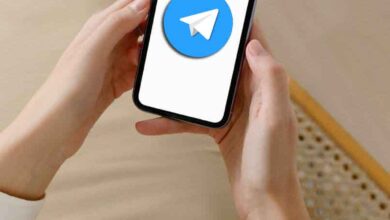كيفية إضافة أصدقاء جدد على Discord من أجهزة مختلفة
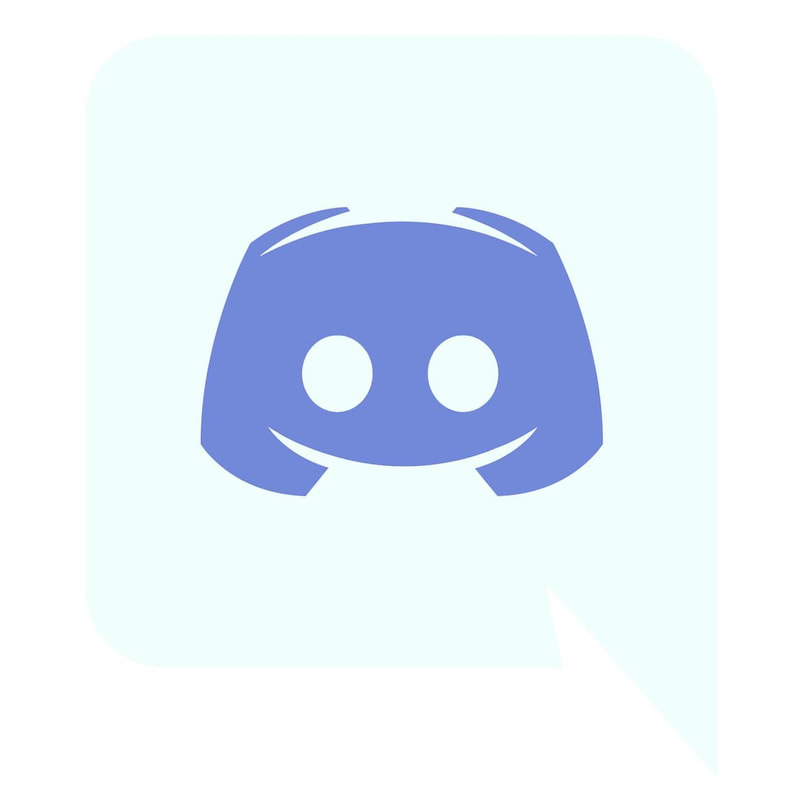
من الواضح أن Discord عبارة عن منصة معروفة للعديد من المستخدمين، حيث يمكننا أداء الكثير من الوظائف مثل مشاركة شاشة جهاز الكمبيوتر الخاص بنا . ومع ذلك، فإن لها الوظيفة الأكثر أهمية التي أنشئت من أجلها، وهي تحقيق تواصل أفضل .
نظرًا لأنه تم إنشاء Discord لتتمكن من الدردشة مع أصدقائنا، فمن الضروري معرفة كيفية إضافتهم. ولكن، قد تكون هذه عملية مربكة إلى حد ما، حيث قد تتساءل: كيف يمكننا إضافة أصدقاء جدد على Discord من أجهزة متعددة؟ أدناه سنوضح لك كيفية تحقيق ذلك.
طرق إضافة الأصدقاء الذين ليسوا على نفس الخادم مثلي
تجدر الإشارة إلى أن Discord هي أداة رائعة للتحدث مع أصدقائك حول أي موضوع. في الواقع، بمجرد إضافتهم سنكون قادرين على التواصل معهم بشكل مباشر أكثر أو سنكون قادرين على الدردشة أثناء اللعب. لتنفيذ هذه العملية، يمكنك القيام بذلك من خلال الموقع الإلكتروني أو عن طريق تنزيل التطبيق .
قم بإضافته من ملف تعريف المستخدم الخاص بك
بمجرد دخولك إلى الخادم، ما عليك سوى تحديد موقع الصديق الذي تريد إرسال طلب الصداقة إليه. بمجرد العثور عليه، انقر بزر الماوس الأيمن على الملف الشخصي لصديقك. عند القيام بذلك، سيتم فتح مربع حيث سترى صورة الملف الشخصي الخاصة به للتأكد من أنه الشخص الصحيح. ثم، في الصورة، انقر فوق المكان الذي يقول “عرض الملف الشخصي”
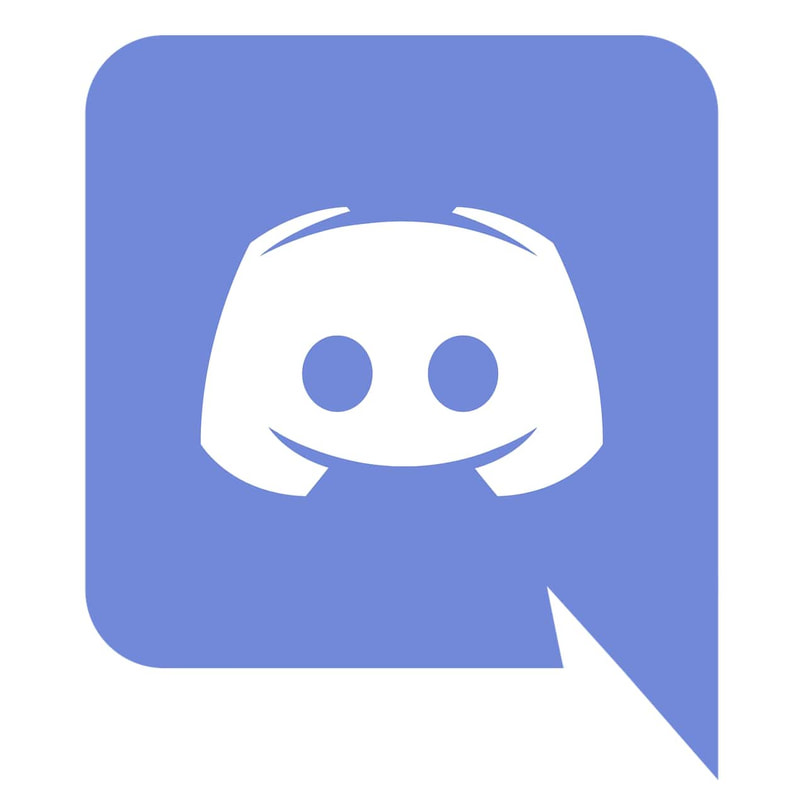
بعد ذلك، اضغط على الزر “إرسال طلب صداقة” ، وهو باللون الأخضر. عندما تفعل ذلك بشكل صحيح، سترى أن المربع سيكتب “تم إرسال طلب الصداقة”؛ الخطوة الأساسية التي يمكنك تطبيقها لجعل صديقك يقبلك بشكل أسرع هي تغيير صورة ملفك الشخصي . وبهذا ستتمكن من التعرف عليك فورًا عندما يراها صديقك.
كيفية إضافة شخص موجود على نفس الخادم الذي أستخدمه؟
إذا كان أحد أصدقائك موجودًا على نفس الخادم الذي تستخدمه وتريد إضافته، فيجب عليك القيام بما يلي:
اطلب علامة Discord الخاصة بك
أولا وقبل كل شيء، الشيء الأكثر أهمية الذي يتعين عليك القيام به لتتمكن من إضافة صديقك هو معرفة العلامة الخاصة به . أي أن العلامة هي خيار يعينه Discord لكل مستخدم لتعريف نفسه عند إضافته. يمكنك أن تطلب من صديقك هذه العلامة من خلال دردشة الخادم.
مع اسم المستخدم وDiscordTag
بمجرد أن يرسل لك صديقك علامته، سترى اسم المستخدم الخاص به ويظهر DiscordTag، حيث يكون اسم المستخدم هو اسمه و DiscordTag عبارة عن رقم خاص .
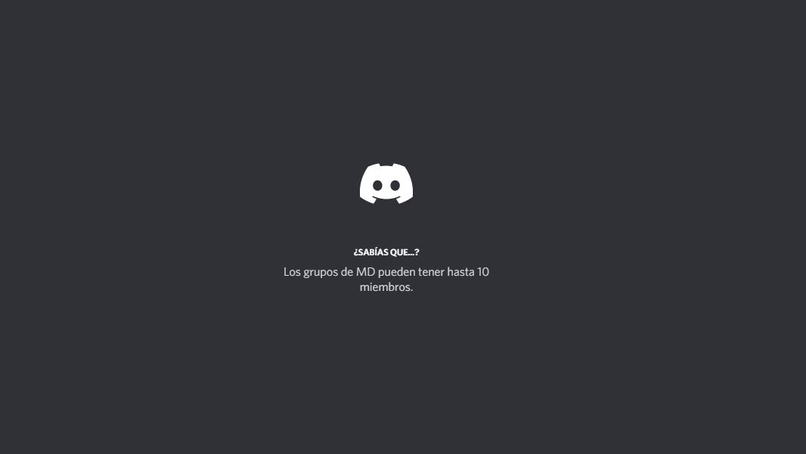
على سبيل المثال: Enso#1234، ثم انتقل إلى البداية وحدد الزر الذي يحمل عبارة “Friends”، وانقر على الزر الأخضر الذي يحمل عبارة “Add Friend”. بعد ذلك، عندما تضغط عليه، سيظهر مربع، أدخل في هذه المنطقة علامة صديقك، ثم حدد الزر “إرسال طلب صديق”.
إذا تمت العملية بشكل صحيح، ستظهر رسالة بأحرف خضراء تفيد بأنه تم إرسال الطلب. من ناحية أخرى، إذا رأيت طلب صداقة فاشلًا، فأعد إدخال علامة صديقك وتأكد من أنك لا ترتكب أي أخطاء.
أين وكيف أحصل على معرف Discord الخاص بي لمشاركته مع أصدقائي؟
من ناحية أخرى، إذا طلب منك أحد أصدقائك معرف Discord الخاص بك، فسيتعين عليك الانتقال إلى أسفل الشاشة حيث يظهر اسم Discord الخاص بك. في هذا الجزء، انقر فوق زر الإعدادات ، وبمجرد الوصول إليه يجب أن نبحث في القائمة عن خيار “متقدم” وفي القسم الذي يشير إلى وضع المطور، نقوم بتنشيطه.
ثم نترك الإعدادات ونذهب إلى دردشة أصدقائنا، ضع نفسك على الرسالة التي أرسلتها في هذه الدردشة. بعد ذلك، ضع المؤشر فوق صورة ملفك الشخصي وانقر بزر الماوس الأيمن على الصورة حيث ستظهر قائمة صغيرة.
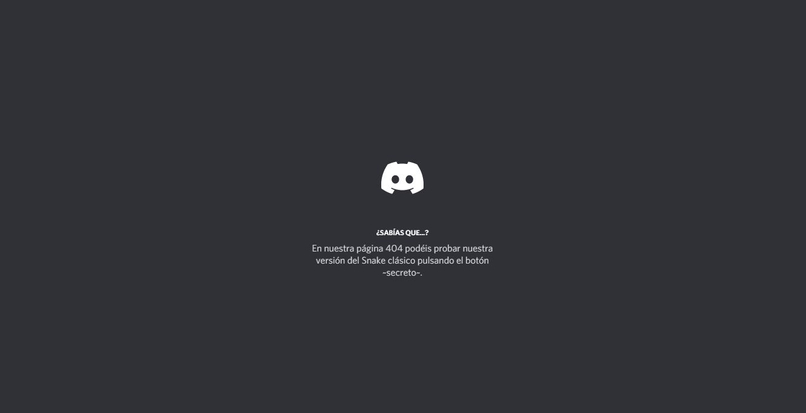
بعد ذلك، حدد “نسخ المعرف” وهذا كل شيء، الآن عليك فقط لصقه في الدردشة وإرساله. إذا كنت ترغب في ذلك، يمكنك إنشاء رموز تعبيرية مخصصة تحتوي على المعرف الخاص بك لمشاركتها بسرعة أكبر.
كيفية إضافة أصدقاء باستخدام Neabry Scan في Discord؟
ومن أجل استخدام هذا الخيار سيكون عليك الدخول مباشرة إلى تطبيق Discord والانتقال إلى قسم الأصدقاء حيث تظهر جميع محادثاتك. في الأعلى اضغط على زر + تسجيل أو زر إضافة أصدقاء، عند الدخول نضغط على الخيار الثاني “Nearby Scan” . سيظهر إشعار على الفور وسنضغط على “السماح”.
من أجل تنفيذ العملية، من الضروري أن يكون المستخدم الآخر بجانبنا وأن يكون لديه الأذونات المقبولة. بمجرد استيفاء المتطلبات، ستتمكن من إرسال الطلب حيث سيكون لديك خيار قبوله أو عدمه.
كيف يمكنني إلغاء طلب صداقة أرسلته بالخطأ؟
إذا أخطأت عند إرسال الطلب، يمكنك إلغاءه عن طريق الدخول إلى بداية الديسكورد. ثم اضغط على زر “الأصدقاء”، في الأسفل سترى عدة خيارات، اختر الخيار الذي يقول “في انتظار المراجعة” . بهذه الطريقة، ستتمكن من رؤية قائمة جميع الأشخاص الذين أرسلت إليهم طلب الصداقة، ابحث عن الشخص الذي تريد إلغاءه واضغط على علامة X في الجانب الأيمن.